Google Nest bietet verschiedene Smart -Home -Lösungen mit ihrem Gerätebereich. Das Google Nest Wi-Fi ist ein Spielveränderer für schnellere und bessere Internetverbindungen. Es verwendet ein Netznetzwerksystem , um mehrere Netzwerkpunkte für eine stabile und robuste Verbindung bereitzustellen. Das Nest-Wi-Fi ist mit verschiedenen ISPs kompatibel, obwohl es einige Komplikationen aufweist.
Wir werden sehen, wie Sie es mit Ihrem Internetanbieter, insbesondere Xfinity, einrichten und die Herausforderungen, die während des Setups auftreten könnten, gut besprechen können. Dieser Artikel ist also in erster Linie für diejenigen gedacht, die auf Googles Nest Wi-Fi ein Upgrade aufbauen möchten und Fragen zu seiner Kompatibilität mit Xfinity haben.

Funktioniert Nest Wi-Fi mit Xfinity?
Die kurze Antwort lautet ja; Google Nest Wi-Fi funktioniert mit Xfinity. Um die beiden anzuschließen, benötigen Sie ein Ethernet -Kabel und ein Modem . Der Nest Point arbeitet mit Ihrem Modem zusammen, um eine Abdeckung zu erhalten, indem Sie Ihren Router (oder den Router -Teil Ihres Xfinity -Gateways) durch die Nestpunkte im gesamten Haus ersetzen. Es verwendet Technologie, die die Verbindung optimiert, sodass Ihr Gerät mit dem nächsten Punkt mit der stärksten Verbindung verbunden ist.
Die Sprecher stellen sicher, dass Sie andere intelligente Geräte im Netzwerk mit Leichtigkeit einsetzen und sogar Musik hören können. Als nächstes betrachten wir die Vorteile der Verbindung von Google Nest Wi-Fi mit Xfinity.
Warum Google Nest Wi-Fi?
Stellen Sie bei all dem Hype um diese Geräte sicher, dass sie ihn verdienen. Unter vielen Vorteilen des Verbindens von XFI -Internet mit Google Nest sind:
- Das Google Nest bietet Ihnen langfristig eine schnellere und stärkere Verbindung zu einem niedrigeren Preis (im Vergleich zu anderen Mesh-Systemen und Routern und Erweiterungen von Drittanbietern). Das Dual-Band sorgt dafür, dass Sie die beste Verbindung haben.
- Sie haben die vollständige Kontrolle über das Netzwerk auf Ihrem Telefon über die Google Home -App .
- Sie können ein separates Gastnetzwerk erstellen und jedes Netzwerk teilen, das Sie über einen einfachen QR -Code -Scan oder ein einfaches Passwort teilen möchten.
- Sie können auch jedes Gerät priorisieren, das Sie für eine bessere Verbindung wünschen. Um die Geschwindigkeiten zu überprüfen, können Sie jederzeit einen Geschwindigkeitstest ausführen.
- Das Nest Wi-Fi bietet auch hervorragende Optionen für die Steuerung der Eltern , da Sie Websites einschränken, die Bildschirmzeit begrenzen und sogar bestimmte Geräte aussperrten .
- Sie können auch eine breitere Palette intelligenter Produkte in Ihrem Haus verwenden, da Nest Wi-Fi mit den meisten von ihnen kompatibel ist.
Nachteile
Nichts ist jemals perfekt, daher muss das Nest-Wi-Fi einige Nachteile haben.
Zum Beispiel kann es Internetgeschwindigkeiten zwischen 250 Mbit / s und 300 Mbit / s abwickeln, was bedeutet, dass Sie, wenn Sie ein etwas schnelleres Netzwerk haben, nicht das volle Potenzial genießen. Die meisten Haushalte benötigen jedoch selten Geschwindigkeiten über 150 Mbit / s.
Nest Wi-Fi unterstützt Wi-Fi 6 noch nicht, obwohl nicht viele Geräte in beide Richtungen tun. Es sind auch sekundäre Apps für erweiterte Einstellungen erforderlich, die die Benutzererfahrung beeinträchtigen.
Wie stellt man das ein
Der Vorgang ist einfach und Sie können dies in wenigen Minuten tun. Sie benötigen die Google Home -App aus dem Play Store oder AppStore , um sie zu verwalten.
Befolgen Sie nach dem Herunterladen der App die folgenden Schritte:
Brückenmodus einbeziehen
Der Bridge-Modus befasst sich mit dem Google Nest Wi-Fi als funktionaler Router, indem er die Xfinity One (der Router im Xfinity-Gateway) entrichtet. Der Brückenmodus hemmt den XFI -Router, während das Modem aktiv bleibt.
Literatur-Empfehlungen :
- Wie repariere ich die Xfinity -Kabelbox, die grünes Licht blinkt?
- Wie fixiere ich das Xfinity Router Blinking Green Light -Problem?
- Welche Modems sind mit Comcast Xfinity kompatibel?
Um den Brückenmodus einzubeziehen, melden Sie sich in Ihr Xfinity -Netzwerk mit dem Administrator -Benutzernamen und dem Passwort an, indem Sie 10.0.0.1 besuchen. Wählen Sie dann auf der linken Seite der Schnittstelle das Gateway, dann auf einen Blick und aktivieren Sie den Brückenmodus.
Klicken Sie auf OK auf die Popup-Warnung, in der Sie darüber informiert werden, dass der Brückenmodus Ihren XFI-Router deaktiviert, und Sie sind einfach so.
Es ist jedoch wichtig, Ihr Modem und Router neu zu starten und einige Minuten zu warten, bis die Lichter fest sind und nicht blinken.
So aktivieren/deaktivieren Sie den Brückenmodus mithilfe der Xfinity Gateways -GUI
Modem und Router anschließen
Schließen Sie das Xfinity -Modem dazu mit einem Ethernet -Kabel an den Nest -Router an. Stellen Sie dabei sicher, dass andere Router aus dem Modem trennen und nur den Google Nest Wi-Fi-Router verlassen.
Wenn Sie zu diesem Zeitpunkt Konnektivitätsprobleme konfrontiert haben, besteht eine schnelle Lösung darin, zu testen, ob eine der anderen Ports gut funktioniert.
Melden Sie sich bei der Google Home -App an
Sie benötigen Ihr Telefon, um sich in diesem Schritt bei der Google Home -App anzumelden. Wählen Sie in Optionen unter Einstellungen ein Gerät hinzufügen und dann neue Geräteoptionen. Hier können Sie Ihre Details manuell eingeben oder den QR -Code unter dem Nest -Router scannen.
Optimieren Sie die Einstellungen
Sie können Ihre Nest -Router -Einstellungen ändern, um Ihren Komfort in der App zu erfüllen. Um neue Wi-Fi-Hubs hinzuzufügen, können Sie jederzeit auf der Registerkarte Einstellungen auf das Gerät hinzufügen klicken.
Wählen Sie strategische Punkte aus
Der letzte Schritt besteht darin, sicherzustellen, dass Sie die Nest-Wi-Fi-Punkte an Orten installieren, die Menschen eine Verbindung benötigen, aber keine stabile finden. Diese könnten sich in einem Schlafzimmer befinden, das weiter vom Modem entfernt ist, einem Balkon auf einer anderen Etage und vielem mehr.
Sie können einen Mesh-Test durchführen, um sicherzustellen, dass die Wi-Fi-Punkte nach Abschluss funktionieren. Ein Netztest funktioniert nur, wenn Sie mehr als einen Wi-Fi-Punkt in Ihrem Haus haben.
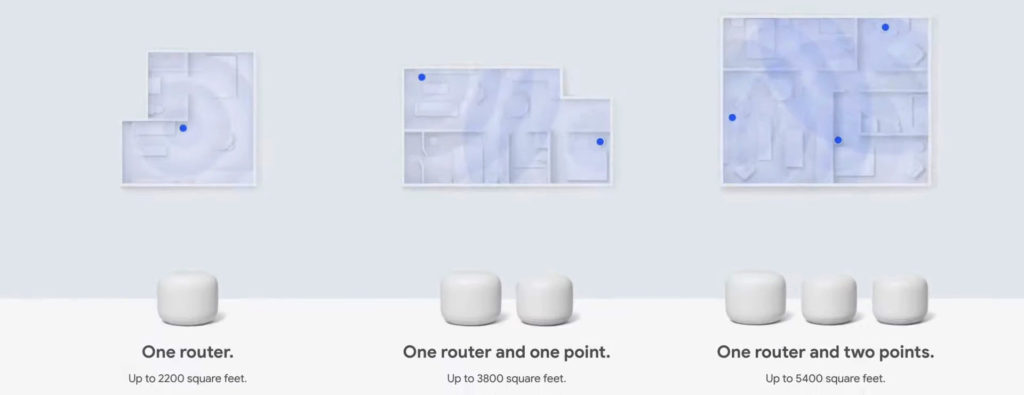
Google -Empfehlungen für verschiedene Heimgrößen und Layouts
Mögliche Verbindungsprobleme und Lösungen
In diesem Abschnitt wird die häufigsten Probleme untersucht, mit denen Sie mit Google Nest Xfinity aufstellen werden. Diese Lösungen sollten Ihre Verbindung in kürzester Zeit zum Laufen bringen.
Langsame Internetgeschwindigkeiten
Sollten eine Ihrer Wi-Fi-Punkte mit langsamer Geschwindigkeit funktionieren , können Sie sie näher an den Router bringen oder die Hubs näher zueinander bringen. Platzieren Sie sie in der Ferne, dass sie Verbindungen miteinander herstellen können.
Sie können die Punkte auch auf Augenhöhe platzieren und gleichzeitig keine Hindernisse wie dicke Wände oder andere elektronische Geräte sicherstellen.
Weitere Lösungen umfassen die Deaktivierung der Cloud -Funktion für zwanzig Sekunden und die Deaktivierung der Geräteprioritätsfunktion. Es gibt einem einzigen Gerät einen erheblichen Prozentsatz an Bandbreite zu und vernachlässigt die anderen.
Literatur-Empfehlungen :
- Xfinity Router Blinking Blue: Wie kann man das reparieren?
- Xfinity Router Blinking Orange: Bedeutung und wie man es behebt
- Xfinity Router Rotlicht: Probieren Sie diese Lösungen aus
Wählen Sie die Option Datenschutz unter Einstellungen auf der Registerkarte "Netzwerkeinstellungen", um die Cloud -Funktion zu deaktivieren. Wählen Sie unter den Einstellungen die Option "Endpriorität" aus, um zu verhindern, dass Ihr Router ein bestimmtes Gerät vor Priorität gibt.
Doppelte nat
Die Ursache eines Doppel -NAT ist, dass der Nest -Router und der Xfinity -Router (das im Xfinity Gateway) gleichzeitig versuchen, zu funktionieren. Sie erstellen zwei separate Wi-Fi-Netzwerke und sind beide für die Zuweisung von IP-Adressen Ihren Geräten verantwortlich, die es für Ihre verbundenen Geräte (Telefone, Computer, Drucker, Konsolen usw.) viel schwerer machen können, miteinander zu kommunizieren. Das Problem bleibt bestehen, da die XFIS -Firewall verhindert, dass jede Verbindung auftritt, da diese Verbindungen für unsicher halten.
Die einfachste Lösung besteht darin, zu überprüfen, ob sich Ihr Xfinity Gateway im Brückenmodus befindet. Wenn nicht, müssen Sie es aktivieren. Auf diese Weise wird Ihr Nestrouter der einzige Router in Ihrem Netzwerk und Ihr Doppel -NAT -Problem wird behoben. Anstatt den Router -Teil Ihres Xfinity -Gateways zu deaktivieren, können Sie auch versuchen, Ihren Nest -Router in den Brückenmodus zu setzen (Deaktivieren des DHCP -Servers darauf). Dies wird jedoch nicht empfohlen, es sei denn, Sie möchten ihn nur als Zugriffspunkt verwenden. Wenn Sie ein Netzsystem erstellen und Nestpunkte an Ihren Nest -Router anschließen möchten, ist es keine Option, den Nestrouter in den Brückenmodus zu setzen.
So vermeiden Sie Doppel -NAT beim Anschließen von Nest mit einem Gateway
Kompatibilität
Um sicherzustellen, dass Ihre Geräte kompatibel sind, kaufen Sie sie in dem Land, in dem Sie sie verwenden möchten. Es ist notwendig, da die Länder verschiedene Vorschriften für drahtlose Verbindungen haben.
Abschließende Gedanken
Abschließend ist es offensichtlich, dass das Nest Wi-Fi und Xfinity Combo Profis die Nachteile erheblich überwiegen. Für eine technisch versierte Person ist die Verwendung der beiden gemeinsam ein Kinderspiel. Wenn Probleme auftreten und bestehen, können Sie jederzeit zu Ihrem ursprünglichen Setup zurückkehren, bis Sie eine dauerhafte Lösung finden. Stellen Sie sicher, dass Sie sich für die von Ihnen verwendeten Ports interessieren, und Sie sollten eine nahtlose Verbindung zwischen Nest Wi-Fi und Xfinity haben.
